Colocamos este tutorial aqui na
área de dicas, de forma a facilitar o acesso por todos, além de utilizarmos
mais recursos para visualização.
Uma das piores coisas é quando depois de revelar suas fotos ou quando voce fotografa
um momento especial, a pessoa aparece com os olhos vermelhos, e agora? já era? Não isso tem
conserto, vamos mostrar de maneira fácil e rápida como se fazer isso.
Existem muitos softwares que fazem esse trabalho, muitos gratuitos, mas vamos utilizar o poderoso
Photoshop que será utilizado em nossos próximos tutoriais e pode ser baixado
na versão experimental por 30 dias no site
da Adobe.
Nesse tutorial utilizei uma foto recente de meu sobrinho Jonny.
1. Abra sua foto no
Adobe PhotoShop

2. Pressione a tecla Z para selecionar a ferramenta Zoom, aumente a foto da
forma que achar melhor, detalhando o olho a ser trabalhado.

3.
Agora selecione a ferramenta Elliptcal Marquee Tool.

4.
Com a ferramenta Elliptcal Marquee Tool selecione a área a ser
trabalhada. Se você tiver
dificuldades em centralizar a seleção, faça o seguinte: enquanto tiver o botão do mouse
pressionado, pressione a barra de espaço e faça a correta centralização.
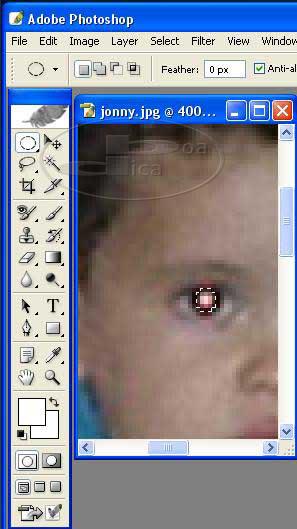
5.
Selecione Image - Adjustments - Hue Saturation

6. Na caixa de seleção edit escolha Reds
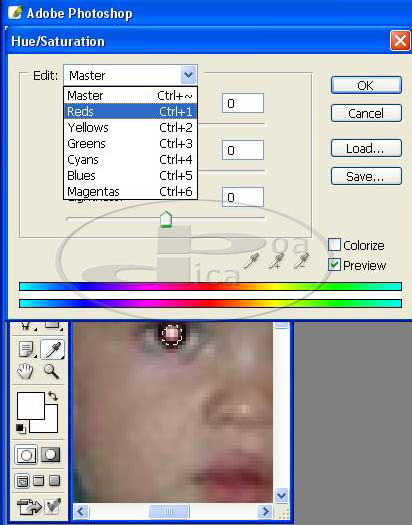
7. Diminua a saturação e depois o brilho e vá visualizando o efeito. O quanto
terá que diminuir irá variar de acordo com a quantidade de cor vermelha no olho. Repita
o mesmo procedimento no outro olho.

8. Veja o resultado: Sem dificuldades você recuperou uma foto que antes desse Tutorial você achava
que estava perdida. Espero que tenham gostado e aguardem nossos próximos Tutoriais.


